雨林木风XP系统如何取消网络打印机右下角气泡通
更新时间:2017-01-14 22:29:15 来源:雨林木风官网 游览量: 82 次
打印机是我们日常工作中经常会使用到的一款办公设备,而这款设备一般也是所有人通用的,用户打印的时候经常右下角弹出气泡通知,谁在使用打印机,打印的什么东西都一清二楚。部分用户觉得这些气泡非常影响自己的工作,因此就想将其取消掉。该如何操作呢?下面,就随雨林木风小编看看具体步骤。
具体如下:
1、首先,点开左下角“开始”菜单;
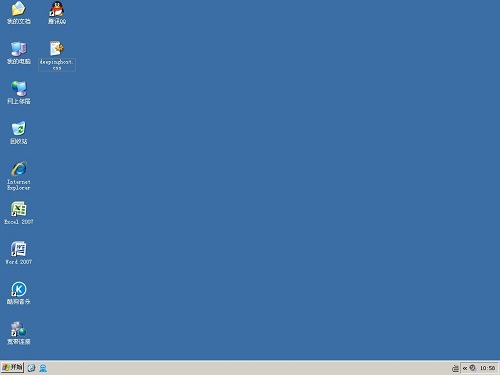
打开“打印机和传真”;
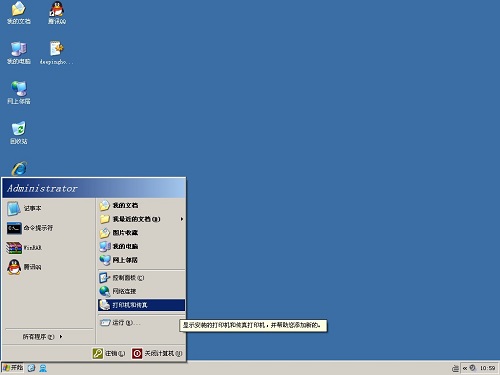
3、点击左上角“文件”下拉菜单,选择“服务器属性”。
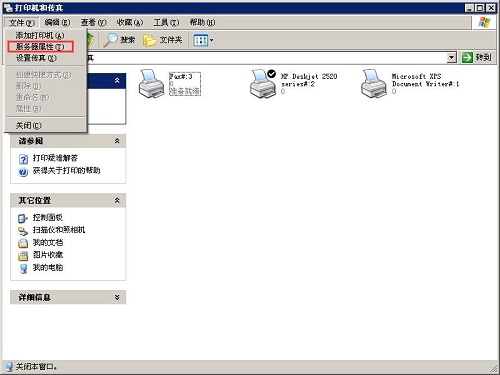
4、这时弹出“打印服务器 属性”窗口,选择“高级”,取消勾选“显示网络打印机的信息通知(o)”,然后点击确定。
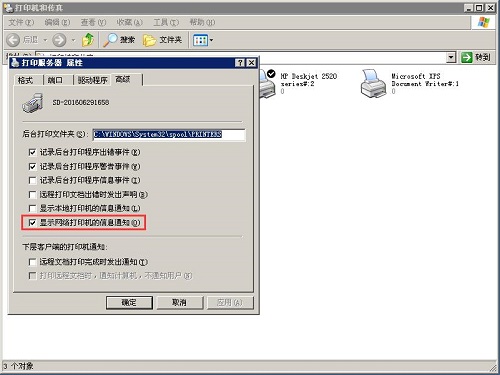
5、这样别人再使用网络共享打印机的时候,就不会在右下角弹出那个烦人的气泡通知了。
XP系统网络打印机取消右下角气泡通知的方法就介绍到这里了。如果你也不想看到这个打印气泡通知的话,不妨按照上述步骤操作看看!
关于雨林木风XP系统如何取消网络打印机右下角气泡通的解决方法就跟大家介绍到这边了,遇到这样问题的用户们可以参照上面的方法步骤来解决吧。好了,如果大家还想了解更多的资讯,那就赶紧点击雨林木风吧。
本文来自雨林木风 www.ylmf888.com 如需转载请注明!
相关教程
- Win10系统下字体出现乱码的解决办法?...03-18
- Win10系统下连接steam失败的解决办法?...03-18
- Win10专业版系统下向特定用户共享文件的解决步骤?...03-18
- 如何打开Win7梦幻桌面动态效果?...03-18
- Win7旗舰版系统桌面文件名变蓝色了的解决办法...03-18
- 关闭雨林木风XP系统135端口的解决办法?...03-18
- Xp系统下序列号怎么更换的解决办法?...03-18
- win7电脑个性化开机声音如何自定义?...03-03
- 雨林木风win7系统注册表常用设置有哪些?...03-03
- 雨林木风win10系统CPU使用率过高怎么办?...11-26
热门系统教程
最新系统下载
-
 雨林木风 GHOST Win10 2004 64位 精简... 2021-07-01
雨林木风 GHOST Win10 2004 64位 精简... 2021-07-01
-
 雨林木风 GHOST Win10 2004 64位 周年... 2021-06-02
雨林木风 GHOST Win10 2004 64位 周年... 2021-06-02
-
 雨林木风 GHOST Win10 64位专业版... 2021-05-07
雨林木风 GHOST Win10 64位专业版... 2021-05-07
-
 雨林木风 GHOST Win10 1909 64位 官方... 2021-04-06
雨林木风 GHOST Win10 1909 64位 官方... 2021-04-06
-
 雨林木风Ghost Win10 2004(专业版)... 2021-02-28
雨林木风Ghost Win10 2004(专业版)... 2021-02-28
-
 雨林木风 GHOST Win10 2004 64位 精简... 2020-12-21
雨林木风 GHOST Win10 2004 64位 精简... 2020-12-21
-
 雨林木风 GHOST Win10 64位 快速装机... 2020-11-27
雨林木风 GHOST Win10 64位 快速装机... 2020-11-27
-
 雨林木风 GHOST Win10 64位 官方纯净... 2020-10-28
雨林木风 GHOST Win10 64位 官方纯净... 2020-10-28

